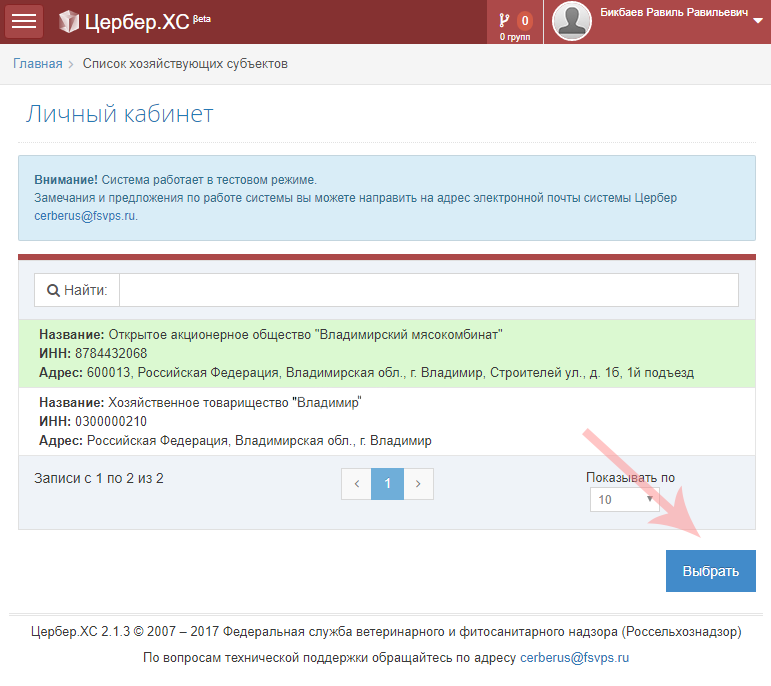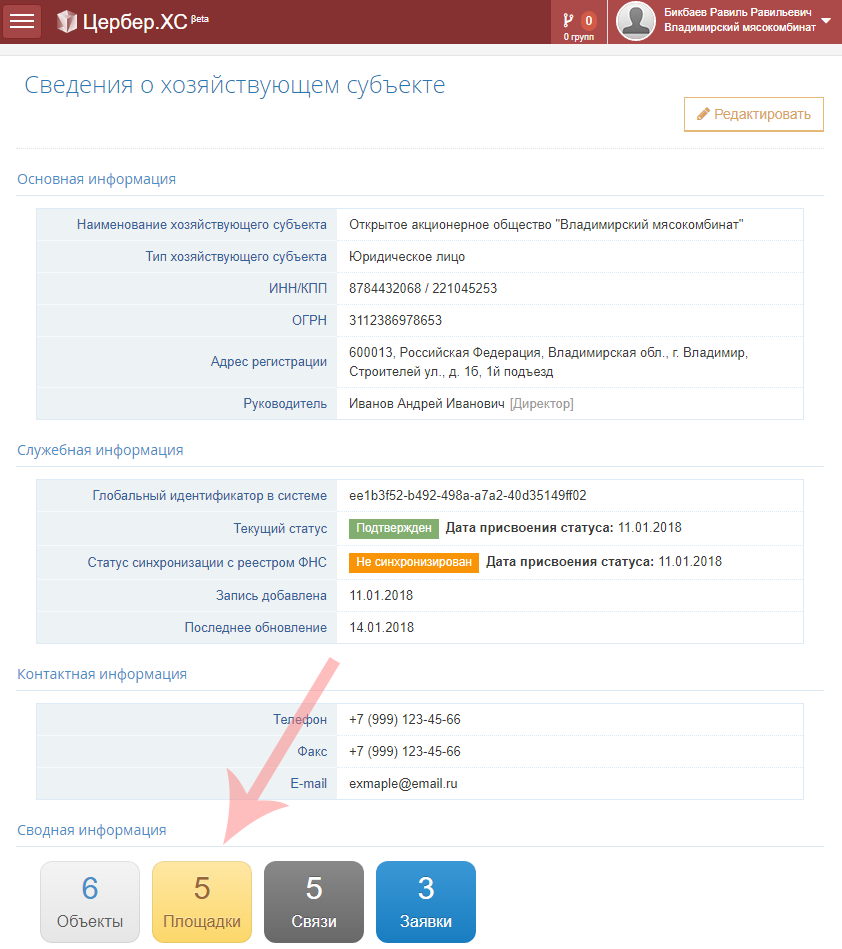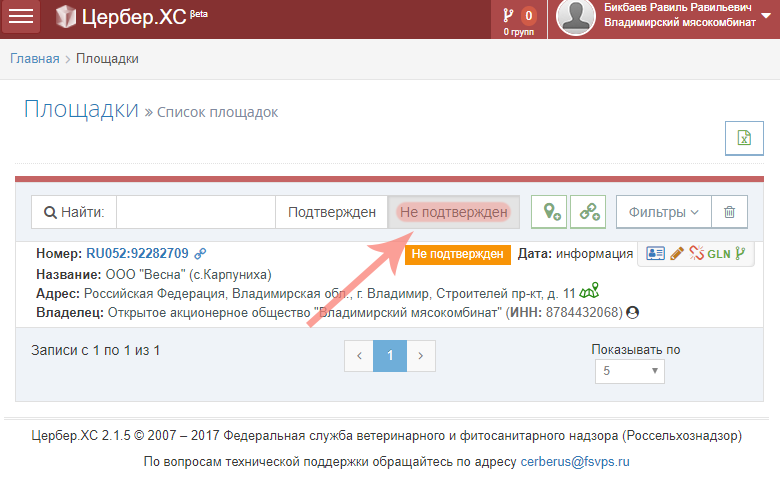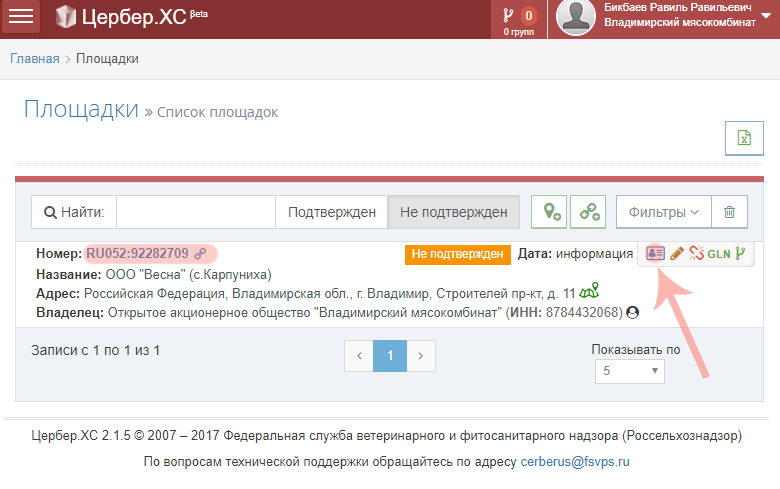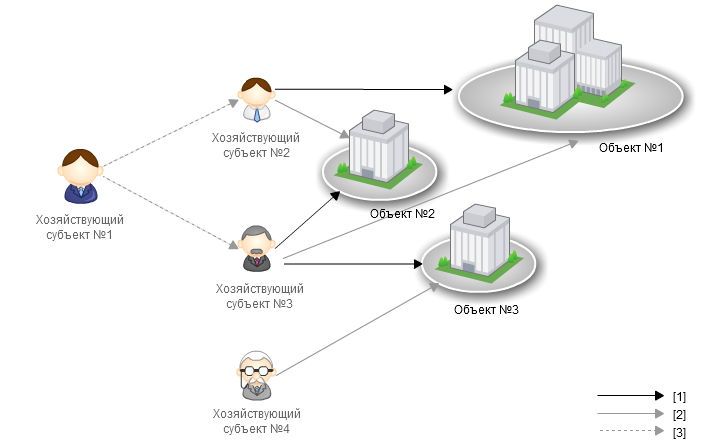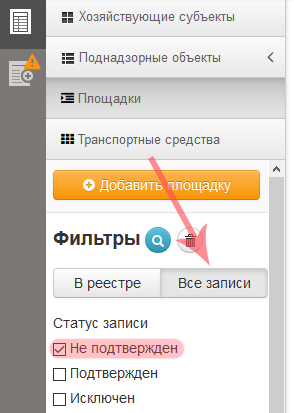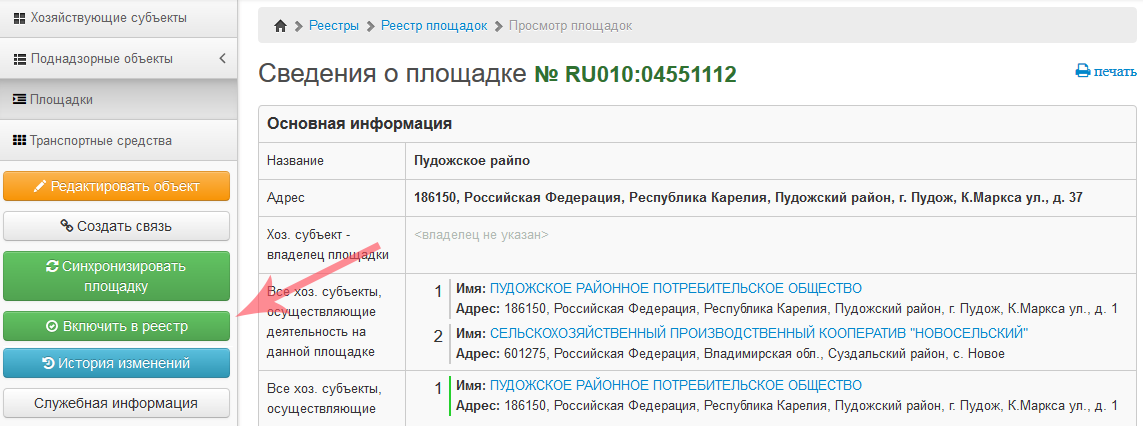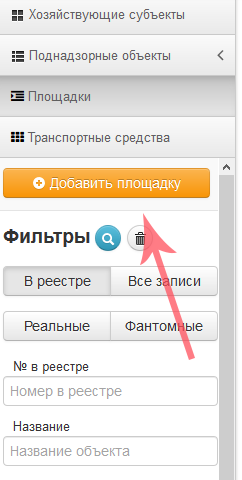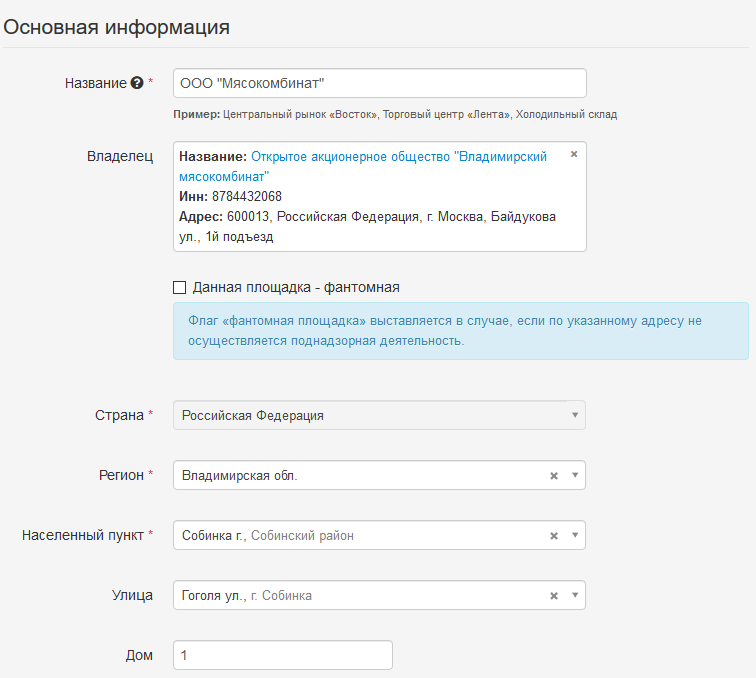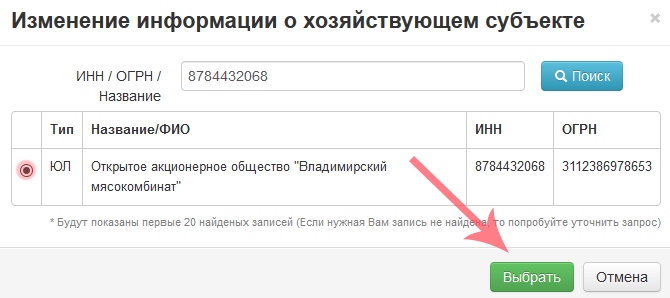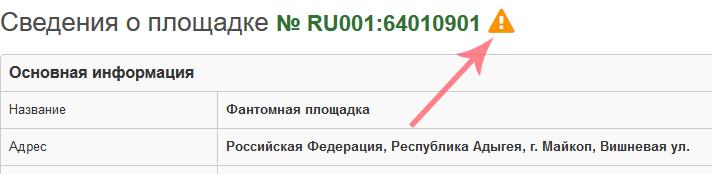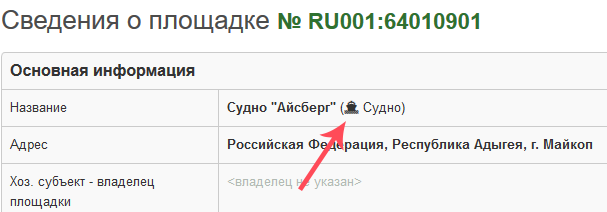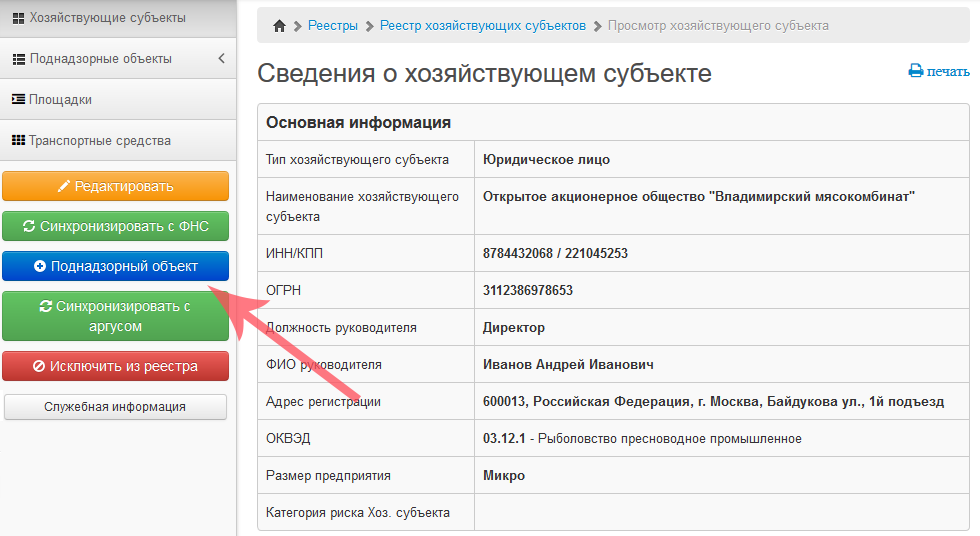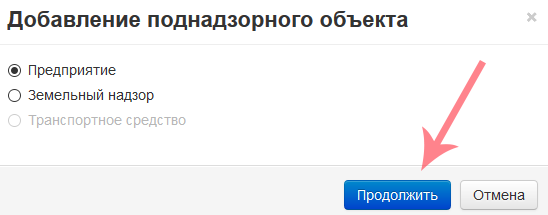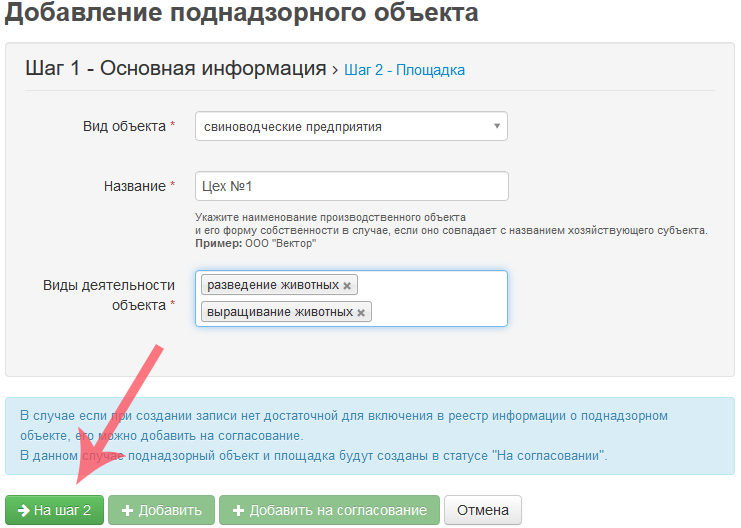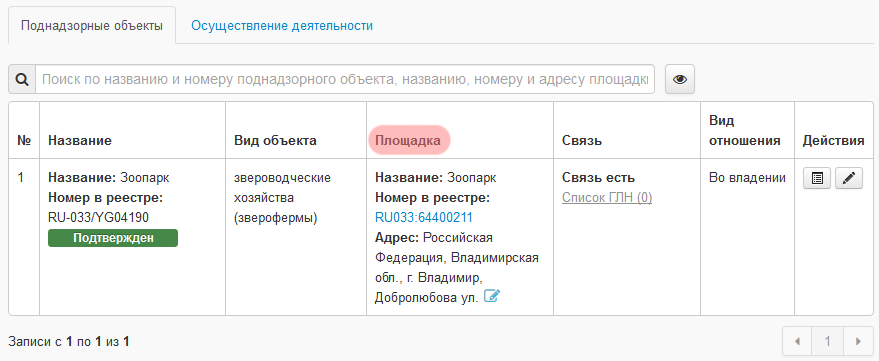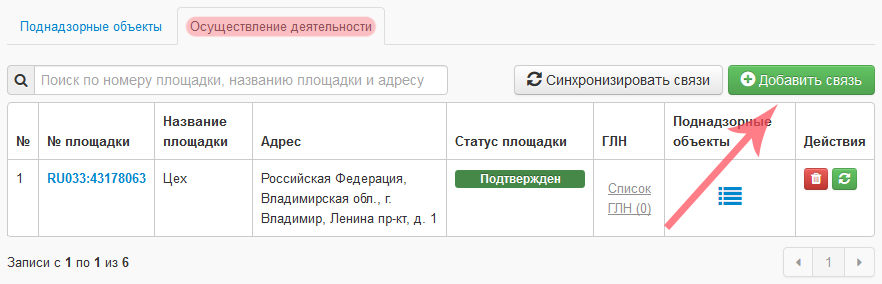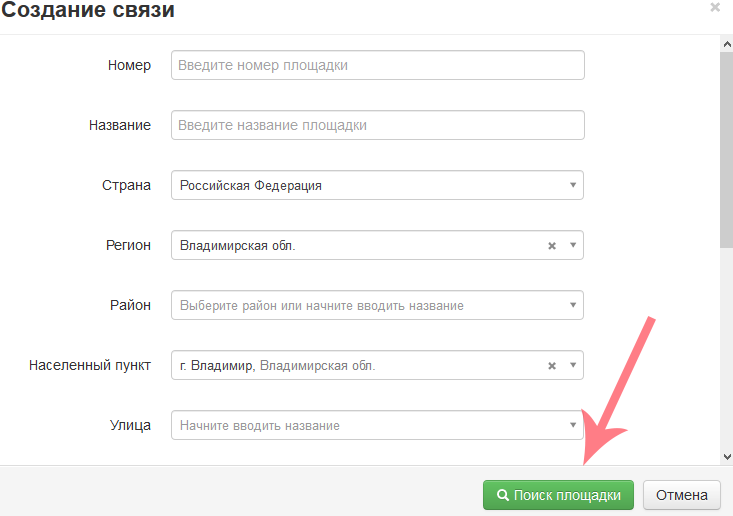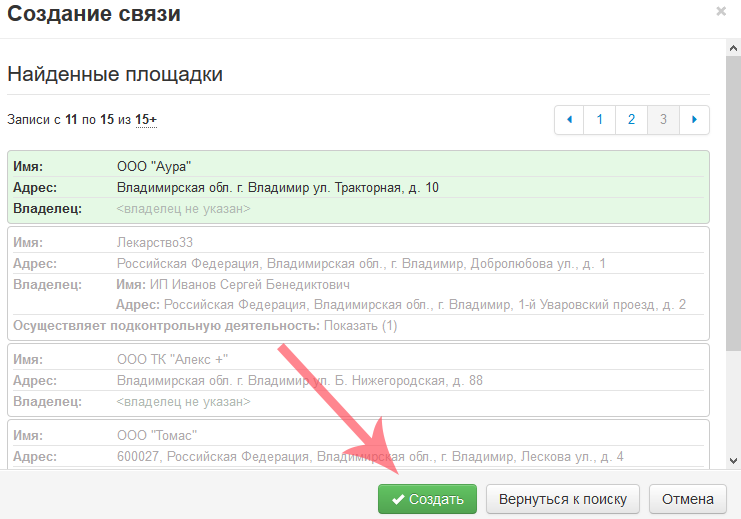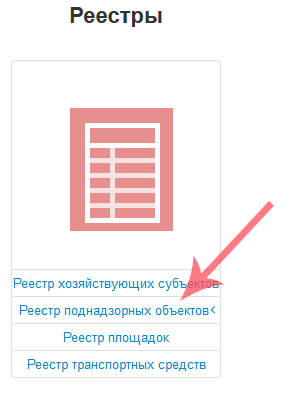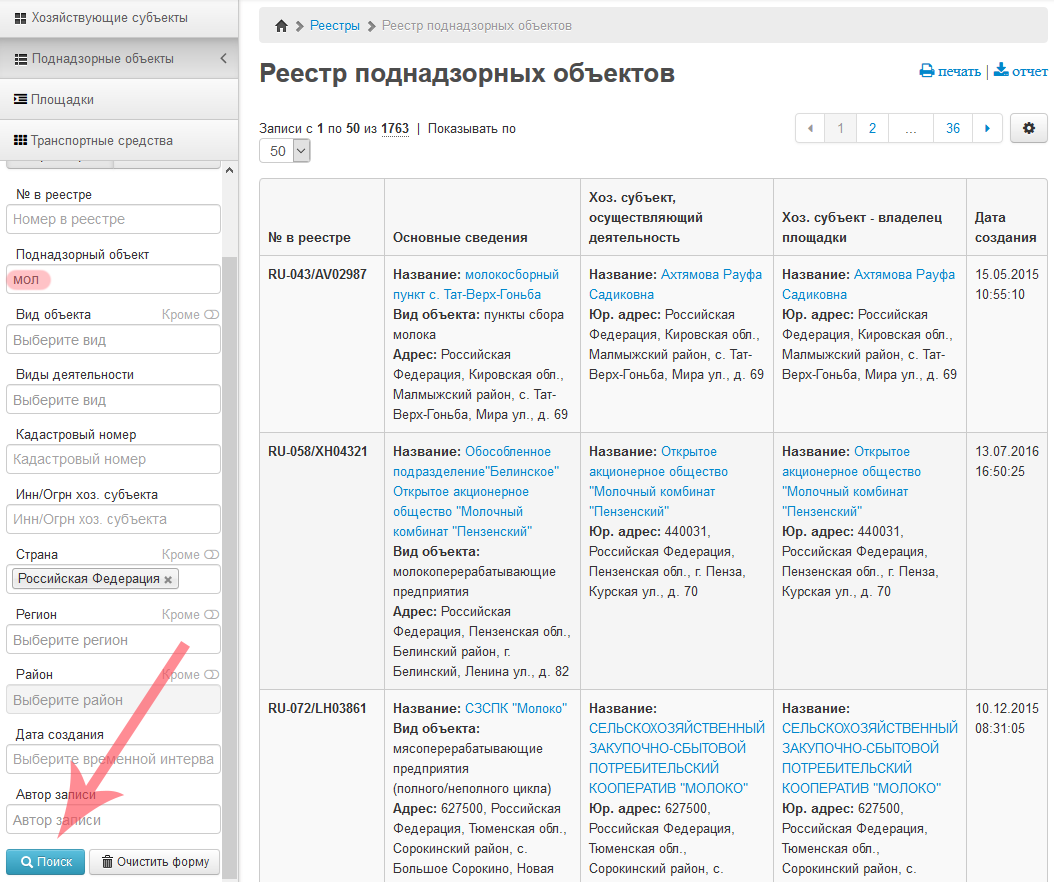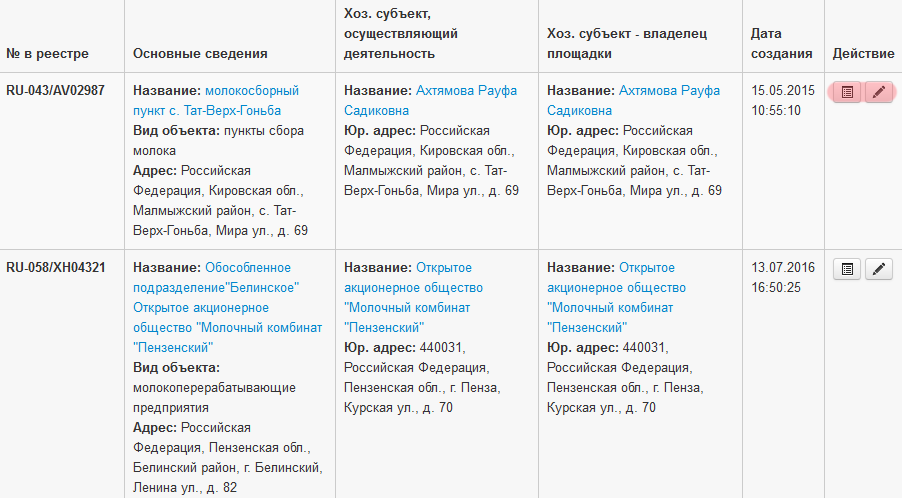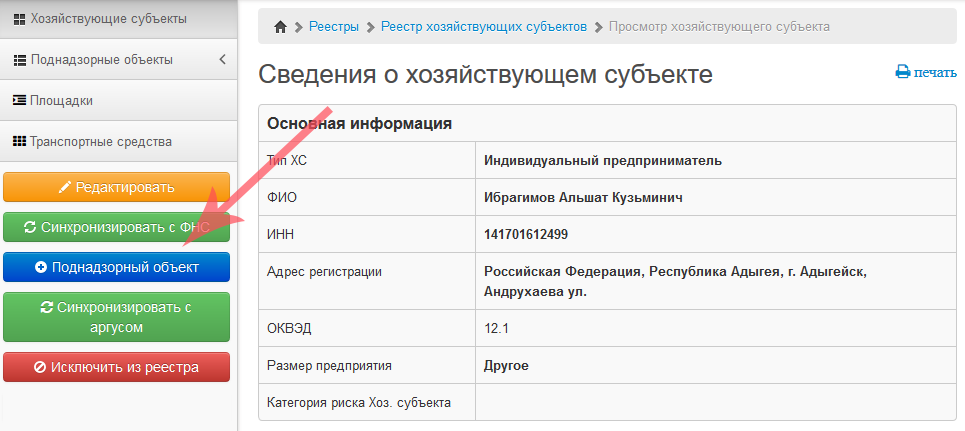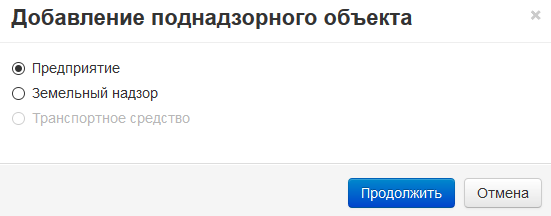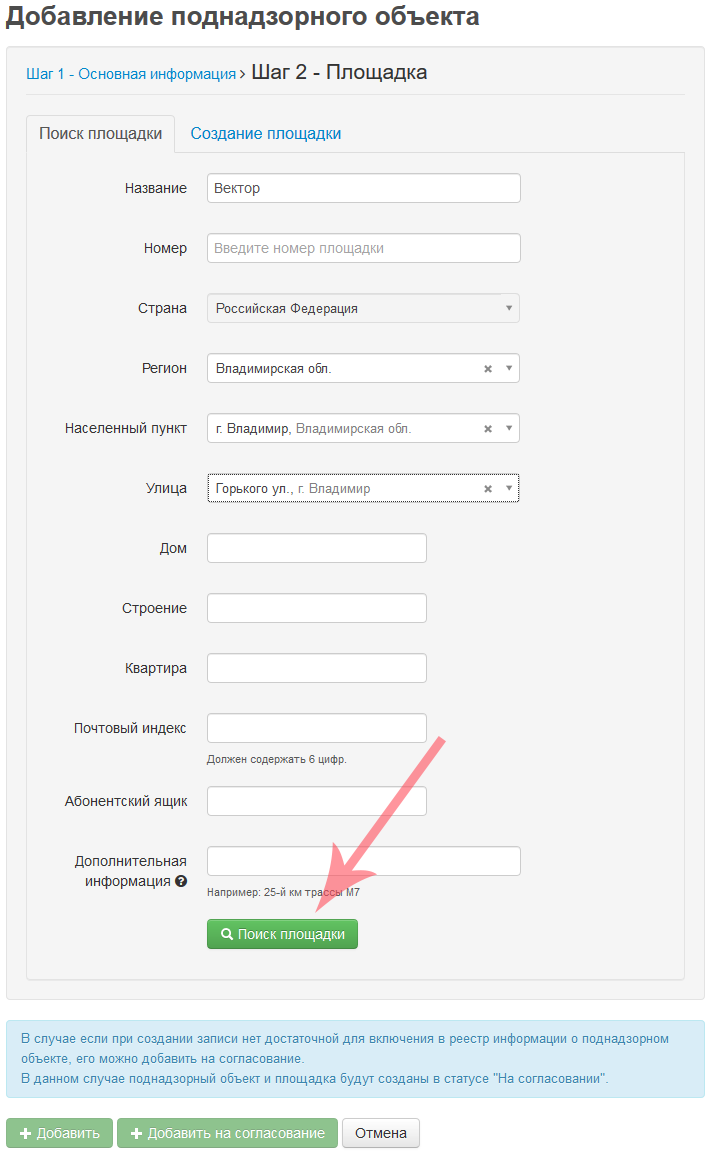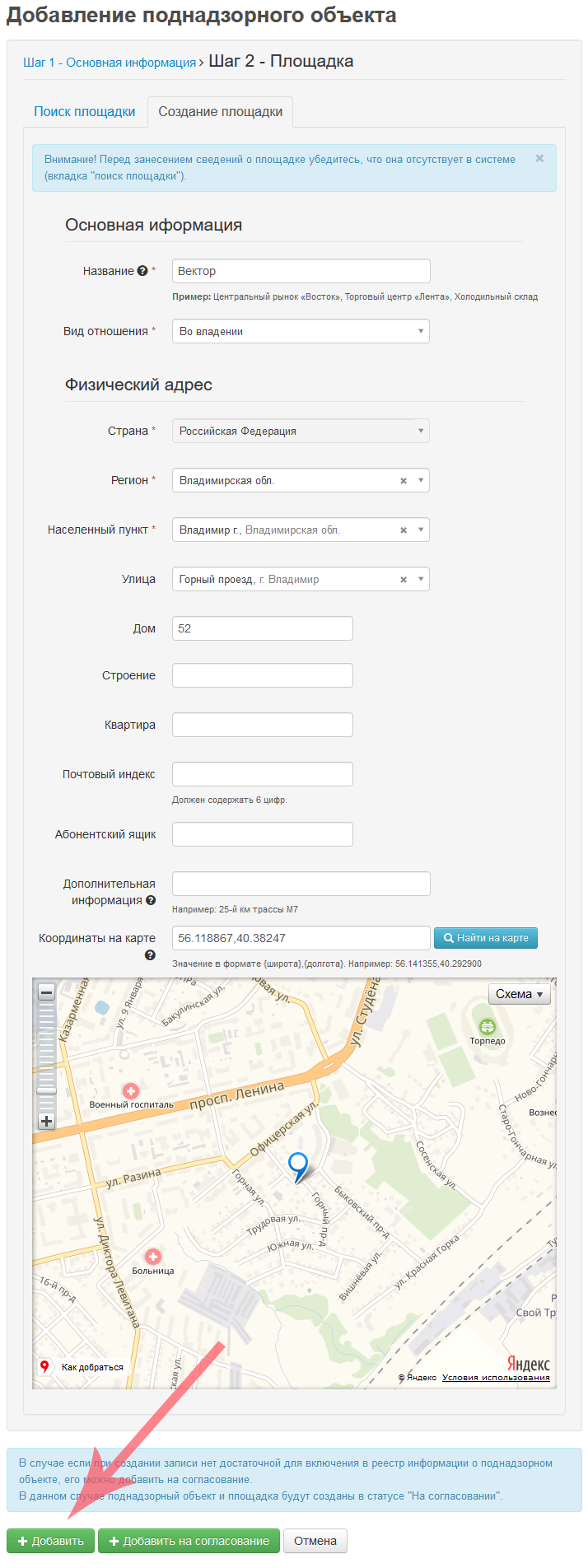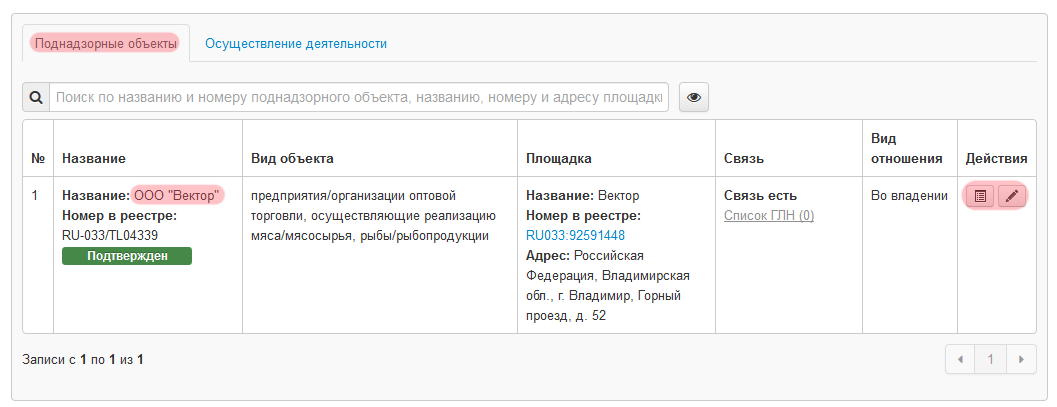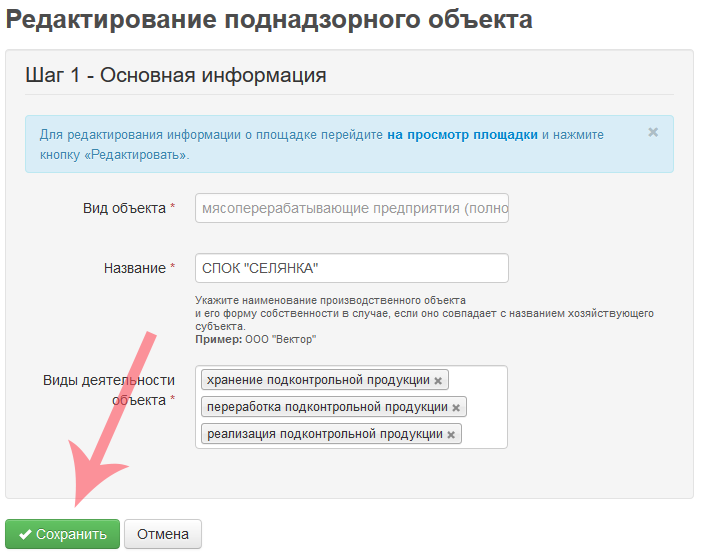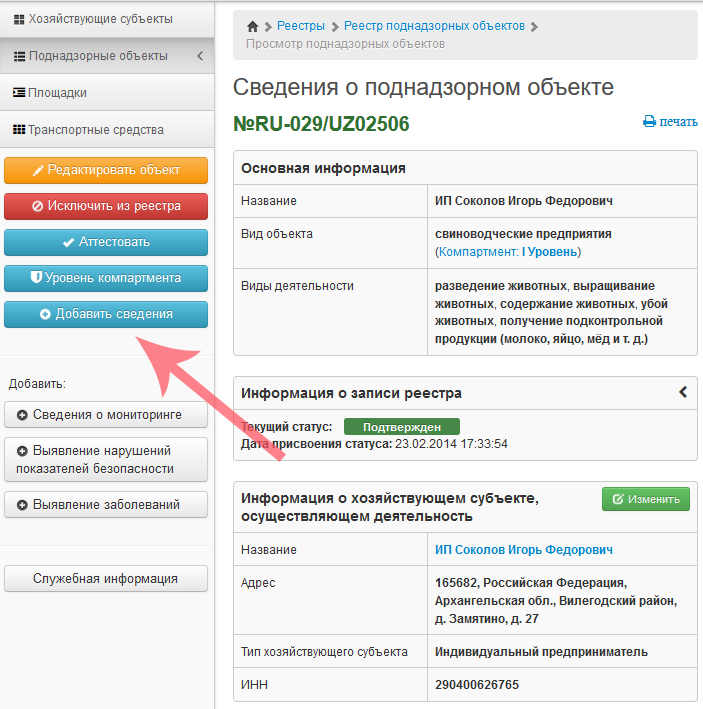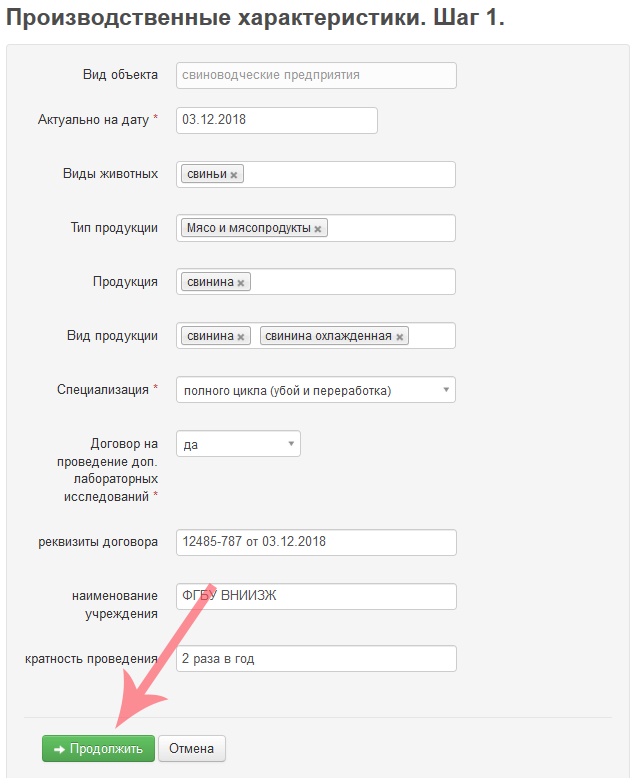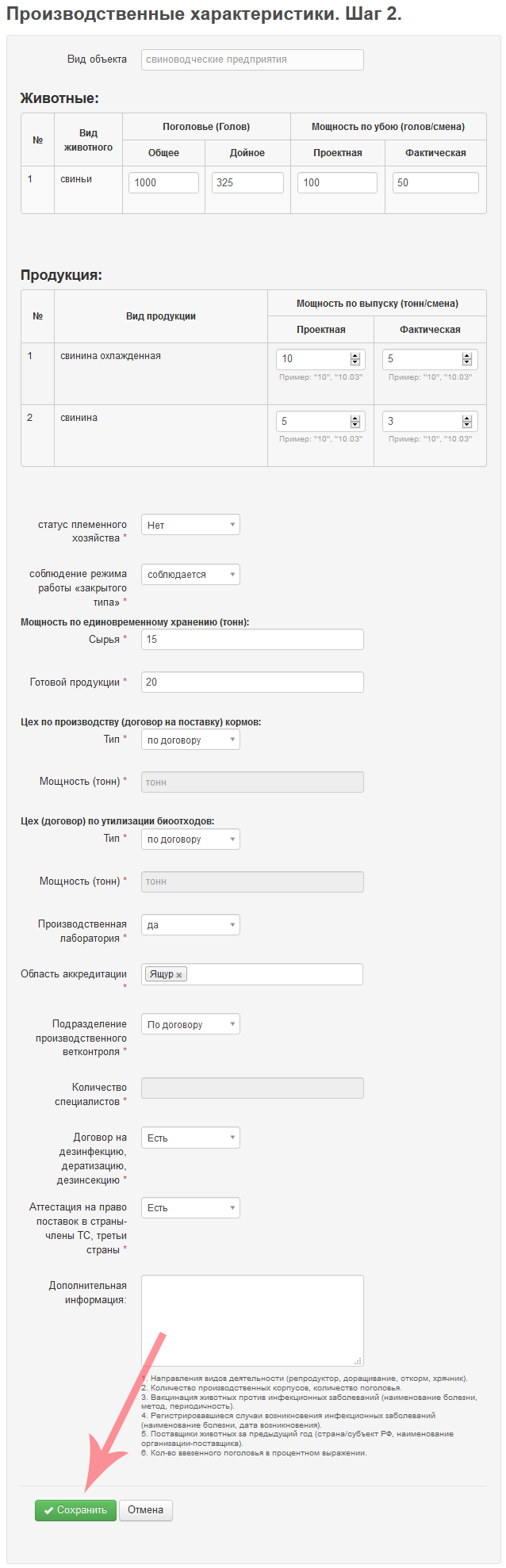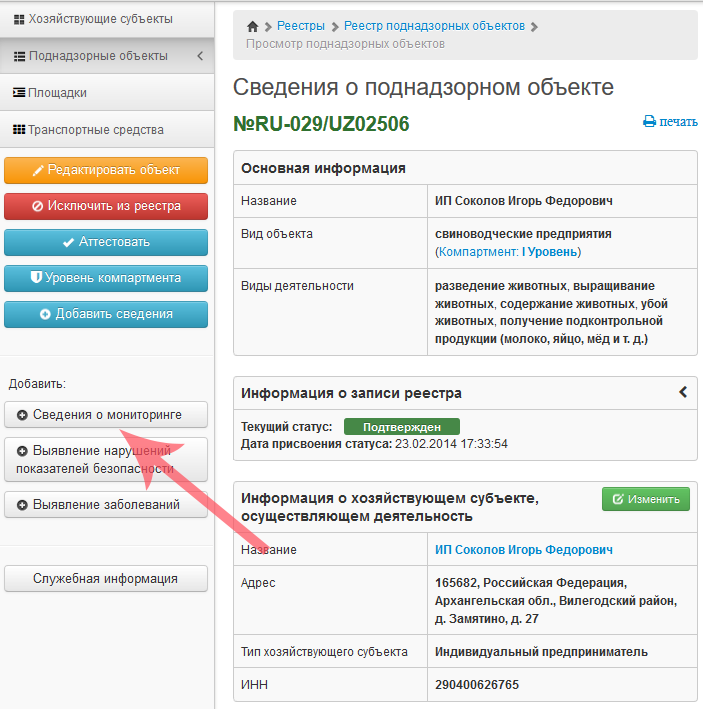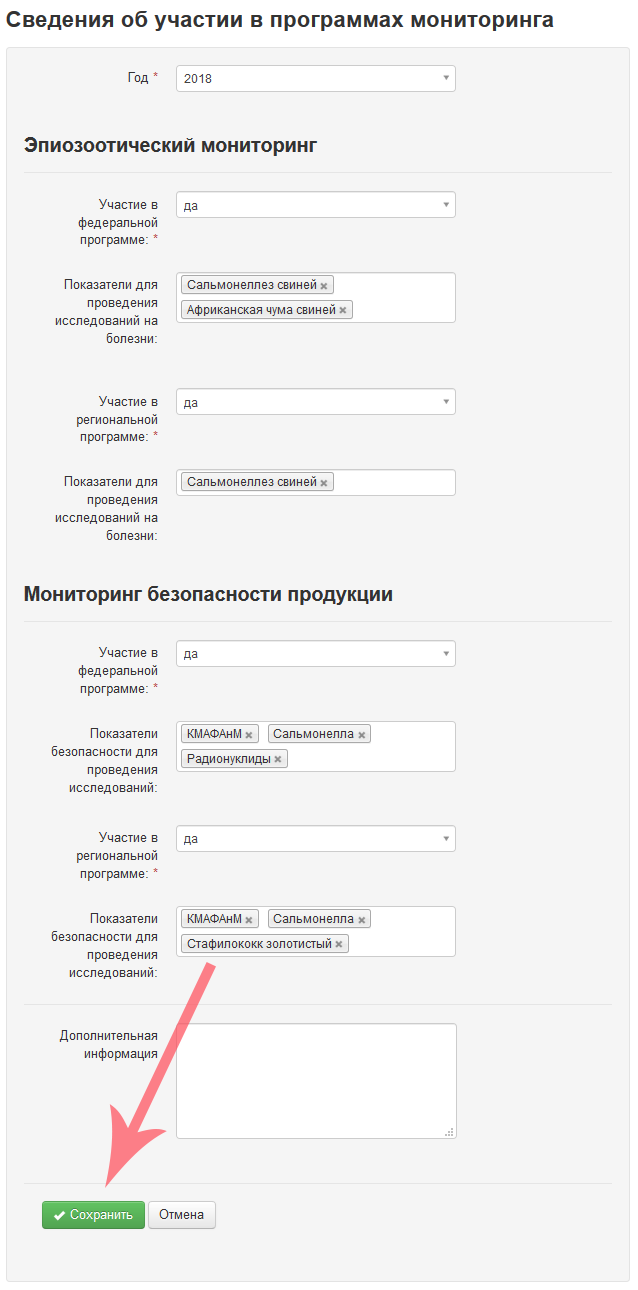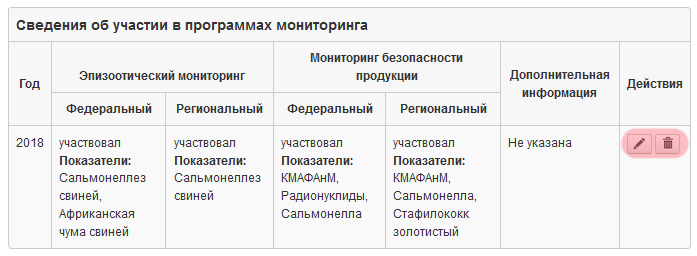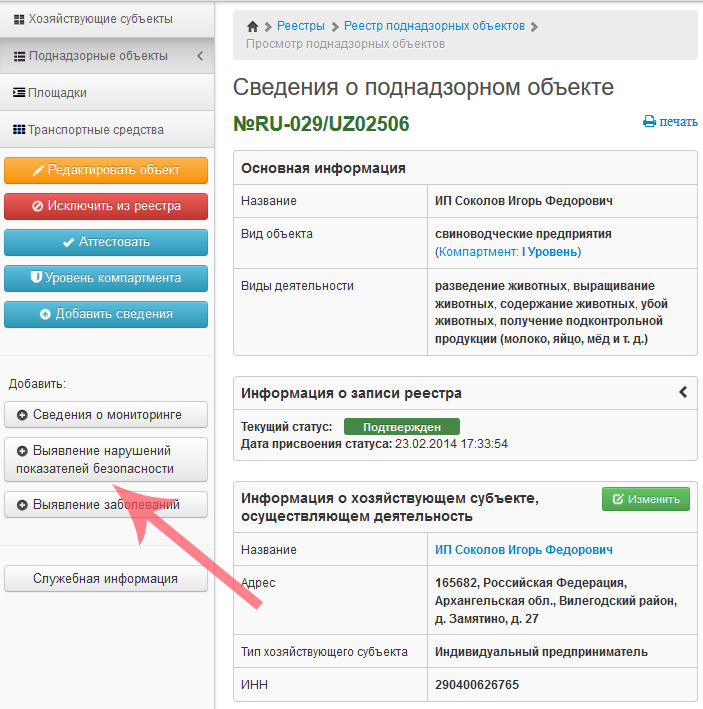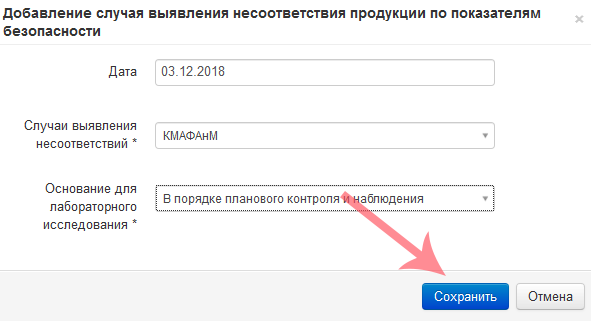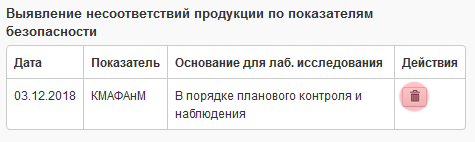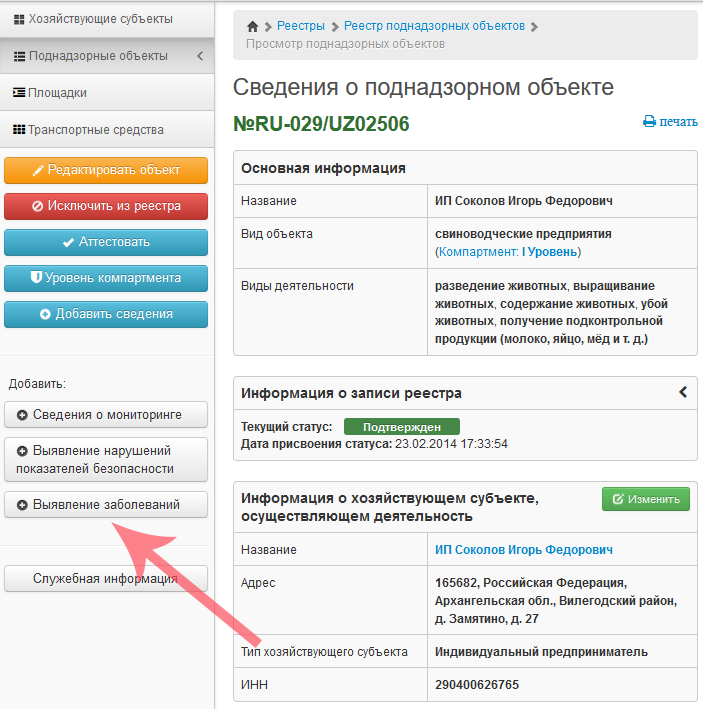Как подтвердить поднадзорный объект в цербер
Как работать с поднадзорными площадками в системе «Меркурий»
Корректный учет товаров в системе зависит от того, как вы ведете площадки. В этой статье мы ответили на самые частые вопросы.
Что такое поднадзорная площадка
Поднадзорная площадка — это место, где работает хозяйствующий субъект: склад, производственный цех, розничный магазин, столовая. Каждую площадку нужно заводить в «Меркурий» отдельно. Например, если у вас сеть из десяти магазинов, в систему нужно добавить десять площадок. Это важно, потому что конкретные ВСД приходят на конкретную площадку.
Что такое хозяйствующий субъект
Хозяйствующий субъект — зарегистрированное в системе ВетИС юридическое лицо, ИП или физическое лицо. Производитель колбасы — это один хозяйствующий субъект. ИП, который эту колбасу перепродает, — другой.
ВетИС — это Ветеринарная информационная система. В нее входят несколько подсистем, например «Меркурий» и «Цербер». «Меркурий» помогает создавать, отправлять и получать электронные ветеринарные сопроводительные документы (ВСД). «Цербер» — это реестр поднадзорных объектов.
Кто может работать на площадке
Одной поднадзорной площадкой могут пользоваться несколько хозяйствующих субъектов. И наоборот: у одного субъекта может быть несколько площадок, например цехов, складов или магазинов.
Площадка может быть в собственности или в аренде. Также бывают дистрибьюторы без площадки. Это компании, которые забирают товар у поставщика и доставляют его сразу к покупателю. Своего склада у них нет, значит, и площадки тоже нет.
Откуда берутся реквизиты площадки
У каждой площадки есть реквизиты: наименование, адрес и GUID.
GUID — это идентификатор площадки в системе ВетИС. С его помощью находят нужную площадку в «Меркурии».
При создании площадки система сама присваивает ей GUID. Увидеть его можно в системах «Меркурий» и «Цербер».
Как создать площадку в «Меркурии»
Создавать площадки может любой пользователь, работающий в «Меркурии». Есть три ситуации:
Зачем подтверждать поднадзорную площадку
Подтверждать площадки нужно, чтобы Россельхознадзор знал, кто и где ведет свою деятельность.
Если вы работаете на неподтвержденной площадке, Россельхознадзор может исключить или удалить ее из «Меркурия». Это значит, что с площадки нельзя будет оформлять, отправлять и получать ВСД. Все документы, которые хранились на площадке, исчезнут.
У площадок может быть четыре статуса:
Как подтвердить площадку
Регистрирует площадки Россельхознадзор, а подтверждают ветеринарные управления. В каждом городе свое ветуправление. В мегаполисах их может быть несколько.
Когда вы подтвердите площадку, в системе ее статус изменится на «подтвержден». Значит, ее уже не удалят.
Что такое дубли площадок
Дубли — это несколько площадок с одним адресом. Они могут принадлежать одной или нескольким организациям, которые расположены в одном месте.
Дубли возникают, если:
Перед тем как создать площадку, проверьте, не сделали ли это до вас. Если ваша площадка существует, прикрепите себя к ней. Это поможет избежать дублей.
Как объединить площадки и избавиться от дублей
Если контрагент прислал ВСД, но вы не можете его найти, возможно, у вашей площадки есть дубли. Чтобы избавиться от них, объедините площадки.
Для этого обратитесь в ваше ветеринарное управление. Там чаще всего, как и в случае с подтверждением площадок, просят написать официальное письмо в свободной форме.
В письме надо перечислить адреса и GUID всех площадок. Также укажите, GUID какой из площадок должен остаться после объединения. Остальные станут недействительными, поэтому контрагенты не смогут найти старые площадки и прислать туда ВСД.
Сообщите об изменениях партнерам. Также проверьте, не настроена ли интеграция на старый GUID.
Когда вы объедините дубли, товары на остатках сохранятся на новой площадке.
Как работать дистрибьютору, у которого нет площадки
Дистрибьюторы без площадки — это компании, которые забирают товар у поставщика и доставляют его сразу получателю. У них нет своего склада. Чтобы работать в «Меркурии», они могут привязаться к площадке производителя-поставщика или к площадке конечного получателя:
Выбор способа работы зависит от того, как удобнее поставщику: менять владельца товара на собственной площадке или отправлять ВСД сразу в адрес конечного получателя.
Кроме того, перевозить груз может логистическая компания, которая не является собственником товара. Тогда укажите ее как фирму-перевозчика.
Важно отслеживать перемещения товаров между площадками. Тогда вы будете уверены в правильности учета товаров.
Включение площадок в реестр хозяйствующим субъектом с эксклюзивными правами в Цербер.ХС
Содержание
Общие сведения
17.10.2017 выпущено обновление системы, в результате которого реестр площадок стал вестись в системе «Цербер». Реестры площадок систем Аргус, Меркурий и Цербер будут совмещены путем добавления площадок из реестра систем Аргус и Меркурий в реестр системы Цербер, единый реестр площадок будет располагаться в системе Цербер. В системе Цербер площадки будут находиться в двух основных статусах «не подтвержден» (кандидаты на включение в реестр) и «подтвержден» (в реестре). В связи с этим площадки в статусе «не подтвержден» необходимо просматривать и при наличии обоснованной уверенности, что информация об этом предприятии верная, включать в реестр. В системе Меркурий (кроме подсистемы Меркурий.ГВЭ) станут недоступны функции по редактированию и удалению площадок и функции по настройке связи между площадками и хозяйствующими субъектами. Также с 01.12.2017 г. появилась возможность получения доступа в личный кабинет системы «Цербер.ХС» для хозяйствующих субъектов – участников оборота подконтрольных госветнадзору товаров. В личном кабинете системы «Цербер.ХС» для хоз.субъектов обладающих «эксклюзивными» правами есть возможность подтверждать (включать в реестр) площадки, где хоз.субъект является владельцем.
Предусловия и подготовительные действия
Для включения площадок в реестр необходимо соблюдение следующих условий:
1. Пользователь должен иметь доступ к подсистеме «Цербер.ХС» с «эксклюзивными» правами.
2. За пользователем должен быть закреплен хотя бы один хоз.субъект.
Для того что бы получить «эксклюзивные» права доступа к личному кабинету ИС «Цербер» необходимо направить заявление в центральный аппарат россельхознадзора на имя Власова Николая Анатольевича. В заявлении необходимо указать следующую информацию:
В подсистеме «Цербер.ХС» переход по разделам может осуществляться двумя способами:
1) С помощью бокового меню, которое включает в себя следующие разделы:
2) С помощью кнопок расположенных в нижней части страницы сведений о хоз.субъекте:
Для включения площадок в реестр необходимо выполнить следующие действия:
1) Выполнить вход в подсистему «Цербер.ХС»;
2) Выбрать из списка обслуживаемого хоз.субъекта, у которого необходимо включить площадки в реестр;
3) Перейти в реестр площадок;
4) Выбрать площадку в статусе «не подтвержден» или «исключен»;
5) Включить площадку в реестр.
Основные действия
Включение площадок в реестр состоит из двух шагов:
Первый шаг
После того, как Вы зашли в личный кабинет выберите хоз.субъект и нажмите кнопку «Выбрать» (Рис. 1).
Если Вы являетесь администратором нескольких хоз.субъектов, то можно воспользоваться поиском хоз.субъекта по названию, ИНН, адресу (Рис. 2).
Второй шаг
Для включения площадок в реестр необходимо выполнить следующие действия:
1. Перейти в реестр площадок хоз.субъекта (Рис. 3).
Для отображения площадок в статусе «Не подтвержден» воспользуйтесь поиском с активным фильтром «Не подтвержден». (Рис. 4).
Вы можете воспользоваться поиском площадок по следующим параметрам, нажав кнопку «Фильтры» (Рис. 4):
2. Перейдите на страницу сведений о площадке. Для этого нажмите на номер площадки или на пиктограмму «просмотр» (Рис. 5)
Далее откроется страница со сведениями о площадке, где необходимо нажать кнопку «Статус в реестре» и в открывшемся меню нажать «Включить в реестр» (Рис. 6)
После нажатия кнопки «Включить в реестр» необходимо указать причину включения площадки в реестр, затем нажать «Включить».
Заключительные действия
После подтверждения своего действия площадка изменит статус на «Подтвержден», и подсистема готова для повторного исполнения этой же функции.
Поднадзорный объект в системе Цербер
В системе Цербер термин «поднадзорный объект» разделяется на два более узких понятия: «субъект» и «объект», где субъектом является участник хозяйственной деятельности:
Объектом же является сооружение, здание, или участок местности (например, охотохозяйство), то есть то место, где хозяйствующий субъект осуществляет свою деятельность.
Под термином поднадзорный объект подразумевают пару: хозяйствующий субъект + объект. Как таковой объект (будь-то ферма, скотомогильник, что угодно) является статичным, но при этом может переходить от одного пользователя к другому, может меняться его собственник, может меняться пользователь (арендатор, например), может меняться его административная подчиненность. Возможна ситуация, когда по одному адресу расположено несколько различных хозяйствующих субъектов, которые совместно эксплуатируют объект на разных условиях: кто-то является учредителем, кто-то – дочерним предприятием. Хозяйствующие субъекты могут ликвидироваться либо вновь образовываться. Но объект как таковой остается и продолжает оказывать свое влияние на окружающую среду.
Таким образом, субъект связан с объектом так называемым «отношением»: хозяйствующий субъект может владеть объектом, либо использовать его. Так же у одного хозяйствующего субъекта может быть несколько используемых объектов, либо несколько объектов, которые находятся в его владении. Объект, на котором происходит процесс производства, хранения, переработки подконтрольной продукции является производственным объектом. Помимо производственных, так же существуют другие типы объектов, например, скотомогильники или ямы Беккари, которые могут быть не связаны ни с одним хозяйствующем субъектом. В системе Цербер предусмотрены следующие виды объектов:
По изложенным выше причинам, необходимо вести учет как собственно владельцев (пользователей) объектов, так и самих объектов. Именно по такому двухуровневому принципу и будет формироваться Реестр поднадзорных объектов в системе «Цербер»: где первый уровень – это Реестр хозяйствующих субъектов, второй уровень – Реестр объектов.
На рисунке представлено четыре хозяйствующий субъекта и три объекта, которые образуют шесть различных поднадзорных объектов или 6 пар «хозяйствующий субъект + объект»:
Ведение реестра площадок в системе Цербер
Содержание
Предназначение операции
С 17.10.2017 будет обновление системы, в результате которого реестр площадок будет вестись в системе «Цербер», так же станет доступна новая функция объединения дубликатов площадок.
Реестры площадок систем Аргус, Меркурий и Цербер будут совмещены путем добавления площадок из реестра систем Аргус и Меркурий в реестр системы Цербер, единый реестр площадок будет располагаться в системе Цербер. В системе Цербер площадки будут находиться в двух основных статусах «Не подтвержден» (кандидаты на включение в реестр) и «Подтверждена» (в реестре). В связи с этим площадки в статусе «Не подтвержден» необходимо просматривать и при наличии обоснованной уверенности, что информация об этом предприятии верная, включать в реестр.
В системе Меркурий (кроме подсистемы Меркурий.ГВЭ) станут недоступны функции по редактированию и удалению площадок и функции по настройке связи между площадками и хозяйствующими субъектами. Эти функции и функция добавления площадки станут доступны только в системе Цербер пользователям с ролью «Администратор по ведению реестра объектов».
Ветслужбам необходимо в кратчайшие сроки определить лиц, ответственных за ведение реестра объектов и сообщить в Россельхознадзор о вашем решении. Таких лиц может быть одно или несколько и сообщить в Россельхознадзор о вашем решении. Также в обновлении ИС «ВетИС.Паспорт» версии 1.2.5 от 18.06.2018 для администраторов ветеринарных управлений (ВУ) и станций по борьбе с болезнями животных (СББЖ) была добавлена возможность предоставлять роль «Администратор по ведению реестра объектов» в ИС «Цербер» пользователям организации. Роль «Администратор по ведению реестре объектов» можно предоставить при условии наличия у пользователя доступа в ИС «Цербер».
Все площадки, внесенные с использованием интерфейса системы Меркурий, будут автоматически сохранены в системе Цербер со статусом «Не подтвержден».
Предусловия и подготовительные действия
Для выполнения операции подачи заявки на объединение площадок необходимо выполнение следующих условий:
Для реализации функции средствами подсистемы необходимо выполнить следующие действия:
Основные действия
Пользователям с ролью «Администратор по ведению реестра объектов» доступны следующие функции:
Включение площадок в реестр
Для включения площадки в реестр зайдите в систему «Цербер» с ролью «Администратор по ведению реестра объектов» в раздел «Реестр площадок». Выберите в фильтре поиск площадок в статусе «Не подтвержден» (рис.1)
Откройте площадку на просмотр, после проверки данных нажмите кнопку «Включить в реестр» (рис.2).
После чего статус площадки изменится на «Подтверждена», результат автоматически транслируется в систему «Меркурий».
Добавление площадок
Для добавления новой площадки выполните следующие действия:
В открывшемся окне введите необходимые данные о площадке (название, адрес, владельца площадки, если он есть) (рис.5).
При выборе владельца откроется окно поиска хозяйствующего субъекта. В поле «ИНН/ОГРН/Название» введите ИНН хозяйствующего субъекта и нажмите кнопку «Поиск», затем выберите найденного хоз.субъекта и нажмите кнопку «Выбрать». (рис.5)
После заполнения всех полей нажмите кнопку «Сохранить». После этого откроется страница просмотра данных о площадке.
Просмотр, редактирование информации о площадках
Для редактирования сведений о площадке выполните следующие действия:
Исключение площадки из реестра
Для исключения площадки из реестра зайдите в систему «Цербер» с ролью «Администратор по ведению реестра объектов» в раздел «Реестр площадок». Найдите нужную площадку и откройте ее на просмотр. Нажмите кнопку «Исключить из реестра». Откроется окно, где нужно указать причину исключения объекта.
Настройка связи между хозяйствующими субъектами и площадками
С 17.10.2017 настройка связи между хозяйствующими субъектами и площадками осуществляется в системе «Цербер». В системе «Аргус» данная функция станет недоступна.
Чтобы создать связь между хозяйствующим субъектом и площадкой зайдите в «Реестр хозяйствующих субъектов», найдите нужный хозяйствующий субъект, например, по ИНН, и откройте его на просмотр.
Настроить связь можно двумя способами:
Способ 1. Добавить поднадзорный объект к хозяйствующему субъекту.
Для этого нажмите на кнопку «Поднадзорный объект» (рис. 6).
В открывшемся окне выберите тип поднадзорного объекта и нажмите кнопку «Продолжить» (рис. 7)
Заполните «Основную информацию» о площадке (рис.8), после чего нажмите кнопку «На шаг 2».
Далее следует блок «Площадка». Если площадка уже есть в реестре, то воспользуйтесь её поиском на вкладке «Поиск площадки». Если нужная площадка не найдена, то воспользуйтесь вкладкой «Создание площадки». При закреплении к хозяйствующему субъекту поднадзорного объекта связь формируется автоматически и транслируется в систему «Меркурий». Ее можно посмотреть на странице просмотра информации о хозяйствующем субъекте (рис.9):
Способ 2. Добавить связь (без закрепления поднадзорного объекта).
На странице просмотра информации о хозяйствующем субъекте пройдите на вкладку «Осуществление деятельности» и нажмите кнопку «Добавить связь» (рис.10).
Откроется форма поиска площадки, выберите необходимые параметры поиска и нажмите кнопку «Поиск площадки» (рис.11).
В списке найденных площадок выберите нужную, выделите ее и нажмите кнопку «Создать» (рис. 12).
В результате создается связь хозяйствующего субъекта и площадки, которая автоматически транслируется в «Меркурий».
Видео-инструкция
Заключительные действия
После подтверждения своего действия функция завершается, и подсистема готова для повторного исполнения этой же функции.
Ведение реестра поднадзорных объектов в Цербере
Содержание
Общая информация
На открывшейся странице отображается список всех зарегистрированных поднадзорных объектов.
Для того, чтобы найти необходимый поднадзорный объект Вы можете воспользоваться поиском. Для этого необходимо в поле поиска ввести частичное, либо полное название объекта. Для поиска необходимо ввести более трех символов и нажать на кнопку «Поиск». (рис. 2):
При нажатии на соответствующую пиктограмму в столбце «Действие» напротив необходимого поднадзорного объекта, пользователю доступны следующие функции (рис. 3) :
Добавление информации о поднадзорном объекте в реестр
Для того, чтобы зарегистрировать поднадзорный производственный объект необходимо перейти в раздел «Реестр хозяйствующих субъектов», так как у каждого поднадзорного объекта должна существовать связь с одним или несколькими хозяйствующими субъектами, которые используют данный объект.
Один поднадзорный объект может быть использован сразу несколькими хозяйствующими субъектами, а у хозяйствующего субъекта может быть несколько используемых поднадзорных объектов. Таким образом, в разделе «Реестр хозяйствующих субъектов» необходимо сначала найти ХС, который использует данный производственный объект, а в случае если ХС отсутствует зарегистрировать его, и уже после этого вносить информацию о поднадзорном объекте в систему.
На странице просмотра информации о хозяйствующем субъекте нажмите кнопку «Поднадзорный объект» (рис. 4):
После этого появится форма, в которой нужно указать тип добавляемого поднадзорного объекта (рис.5):
После выполненных действий откроется страница с формой регистрации производственного объекта, которая содержит блок основная информация, в котором указывается информация :
Далее следует блок «Производственная площадка» (рис.6).
Поиск производственной площадки осуществляется по следующим полям:
Если поиск не дал результатов, то производственную площадку нужно добавить (рис.7). Для этого необходимо перейти на вкладку «Создание площадки», на которой нужно заполнить следующие поля:
Чтобы завершить внесение информации об объекте, необходимо нажать кнопку «Добавить» : Если сведения внесены корректно, то Вы перейдете на страницу просмотра информации о хозяйствующем субъекте, где в разделе «Поднадзорные объекты» будет отображаться добавленный Вами поднадзорный объект. Для перехода на страницу поднадзорного объекта в поле «Действия» нажмите на кнопку «Просмотр» (рис.8).
Если нужно отредактировать информацию о поднадзорном объекте, то нужно нажать на пиктограмму карандаша на странице просмотра списка поднадзорных объектов (рис.3). На странице редактирования поднадзорного объекта вы можете изменить следующие данные (рис. 9):
После внесения нужных изменений нажмите на кнопку «Сохранить» (рис. 9).
Внесение сведений о производственных характеристиках
Для заполнения паспорта поднадзорного объекта необходимо так же внести дополнительную информацию об объекте, специфичную для его типа. Данную информацию можно внести на странице просмотра информации о поднадзорном объекте, нажав кнопку «Добавить сведения» (рис. 10):
После выполненных действий откроется страница с формой добавления дополнительной информации. Для различных типов поднадзорных объектов форма может различаться. На первом шаге вносятся следующие сведения:
Для сохранения введенных данных нажмите кнопку «Продолжить» (рис. 11):
После чего Вы перейдете к шагу 2, форма заполнения на шаге 2 так же зависит от типа поднадзорного объекта, а так же от той информации, которая была введена на шаге 1, таким образом для разных объектов формы могут различаться. На данной странице необходимо ввести следующие сведения:
После того, как сведения будут внесены для сохранения введенных данных нажмите кнопку «Сохранить» (рис. 12):
После выполненных действий Вы перейдете на страницу просмотра сведений о поднадзорном объекте. При необходимости Вы можете отредактировать внесенные Вами сведения нажав кнопку «Редактировать сведения».
Внесение сведений о мониторинге
В зависимости от типа поднадзорного объекта в системе «Цербер» есть возможность добавить информацию об участии в программах мониторинга, так например, если на поднадзорном объекте есть живые животные, то Вы можете добавить сведения об участии в программах эпизоотического мониторинга, а если на производственном объекте вырабатывается какая-либо пищевая продукция, то Вы можете внести информацию о мониторинге безопасности пищевой продукции. Для ввода информации о мониторинге нажмите кнопку «Сведения о мониторинге» на странице просмотра сведений о подконтрольном объекте (рис. 13):
После чего откроется форма внесения информации об участии в программах мониторинга (рис. 14). В форме необходимо заполнить следующую информацию:
Для сохранения введенных данных нажмите кнопку «Сохранить».
После чего откроется страница просмотра сведений о подконтрольном объекте, где будут отображаться введенные Вами сведения об участии в программах мониторинга. При необходимости данные сведения можно отредактировать, либо удалить, нажав на соответствующую пиктограмму (рис. 15):
Выявление нарушений показателей безопасности
Для производственных поднадзорных объектов вырабатывающих продукцию, в системе существует возможность вносить информацию о выявленных нарушениях показателей безопасности, для этого необходимо нажать кнопку «Выявление нарушений показателей безопасности» (рис. 16).
После выполненных действий откроется форма добавления нарушений, где необходимо ввести дату выявления несоответствия продукции по показателям безопасности, а так же сам показатель безопасности, после чего нажать кнопку «Сохранить» (рис. 17):
Внесенная информация о выявленных нарушениях будет отображаться на странице просмотра информации о поднадзорном объекте. При необходимости данную информацию можно удалить, нажав на соответствующую пиктограмму (рис. 18):
Внесение сведений о выявленных заболеваниях
Для поднадзорных объектов на которых находятся живые животные, в системе предусмотрена возможность вносить информацию о выявленных заболеваниях, для этого необходимо нажать кнопку «Выявление заболеваний» (рис. 19).
После выполненных действий откроется форма добавления заболевания, где необходимо ввести дату случая выявления болезни, а так же наименование болезни, после чего нажать кнопку «Сохранить» (рис. 20):
Внесенная информация о выявленных заболеваниях будет отображаться на странице просмотра информации о поднадзорном объекте. При необходимости данную информацию можно удалить, нажав на соответствующую пиктограмму (рис. 21):